Samsung Message Backup: 5 Lösungen, die es Ihnen leicht machen
Mit zunehmender Nutzung von Smartphones ist auch die Datensicherung unerlässlich geworden. Telefone bieten jetzt verschiedene Funktionen und damit steigt auch die Speicherung von Benutzerdaten und Informationen. Diese Informationen und Daten müssen gespeichert werden, da sie möglicherweise nicht nur wichtig, sondern auch hochsensibel sind und möglicherweise aufbewahrt werden müssen. Das Wichtigste, was Sie als Benutzer brauchen, ist die Sicherung der Textnachrichten und des Telefonbuchs. Das Sichern von Textnachrichten und Telefonkontakten ist von entscheidender Bedeutung, da dies im Falle eines Datenverlusts hilfreich ist. Wenn solche Fälle auftreten, brauchen wir normalerweise mehr Zeit, um dies herauszufinden So stellen Sie gelöschte Texte wieder her vom Telefon.
Jetzt gibt es verschiedene Möglichkeiten, Textnachrichten und Kontakte auf Ihrem Samsung-Telefon zu sichern. Während es Anwendungen gibt, die für dasselbe verwendet werden könnten, gibt es manchmal auch eingebaute Funktionen in den Telefonen. Bei Samsung gibt es verschiedene Möglichkeiten, Textnachrichten einfach zu sichern. Es gibt verschiedene Software und Anwendungen für die Nachrichtensicherung von Samsung, die äußerst einfach zu verwenden sind. 5 solcher Lösungen, die für die Samsung SMS-Sicherung verwendet werden können, sind unten aufgeführt:
Teil 1: Samsung-Nachricht mit DrFoneTool sichern

DrFoneTool – Telefon-Backup (Android)
Android-Daten flexibel sichern und wiederherstellen
- Android-Daten mit einem Klick selektiv auf dem Computer sichern.
- Anzeigen und Wiederherstellen der Sicherung auf einem beliebigen Android-Gerät.
- Unterstützt 8000 + Android-Geräte.
- Beim Sichern, Exportieren oder Wiederherstellen gehen keine Daten verloren.
Nachrichten in Samsung können mit Wondershare DrFoneTool, einer universellen Anwendung zum Sichern und Wiederherstellen von Daten in Telefonen, einfach gesichert werden. DrFoneTool ist eines der besten Tools, um Nachrichten mit nur einem Klick vom Telefon auf den Computer zu sichern. Es ermöglicht auch die Vorschau und selektive Auswahl aller Arten von Daten, die exportiert und gesichert werden müssen. Das Wiederherstellen von Daten auf dem Telefon ist auch mit DrFoneTool möglich. Es gibt nur wenige Schritte, um Daten zu sichern, und sie sind wie folgt:
Schritt 1 – Verbinden Sie das Android-Gerät mit dem Computer

Starten Sie DrFoneTool und wählen Sie „Telefonsicherung“ aus dem Abschnitt „Weitere Tools“. Das Gerät, dessen Daten gesichert werden sollen, wird über ein USB-Kabel mit dem Computer verbunden. Das Gerät wird dann von DrFoneTool leicht erkannt.

Schritt 2 – Wählen Sie die zu sichernden Dateien aus
Nachdem DrFoneTool das Gerät erkannt hat, klicken Sie auf die Sicherungsoption, um alle Daten auszuwählen, die gesichert werden müssen. Abgesehen von Nachrichten kann DrFoneTool auch verwendet werden, um 8 verschiedene Dateitypen wie Anrufverlauf, Galerie, Audio, Video, Anwendungsdaten usw. zu sichern. Wählen Sie also den Dateityp aus, der gesichert werden muss, in diesem Fall Nachrichten.

Klicken Sie auf „Sichern“, nachdem Sie den Dateityp (Nachrichten) ausgewählt haben. Dadurch wird der Sicherungsvorgang gestartet, der abhängig von der auf dem Samsung-Gerät vorhandenen Datenmenge einige Minuten dauern wird.

Nachdem die Sicherung abgeschlossen ist, kann der Sicherungsinhalt angezeigt werden, indem Sie auf „Sicherungsverlauf anzeigen“ klicken. Dieselbe Datei kann verwendet werden, um die Nachrichtendaten bei Bedarf wiederherzustellen. Außerdem können die wiederherzustellenden Daten ausgewählt werden.

Teil 2: Samsung-Nachricht auf Samsung-Konto sichern
Während es verschiedene Tools und Anwendungen zum Sichern von Daten im Telefon gibt, bietet Samsung einen Dienst zum automatischen Sichern aller SMS-Daten auf dem Samsung-Gerät in der Cloud an. Wir haben den gesamten Prozess mit einigen Schritten zusammengefasst, die unten aufgeführt sind.
Klicken Sie auf dem Samsung-Gerät auf „Einstellungen“ und anschließend auf „Konten und Synchronisierung“.
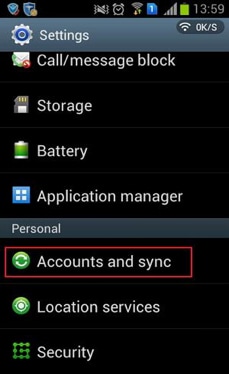
Nachdem Sie auf „Konten und Synchronisierung“ geklickt haben, wählen Sie „Konto hinzufügen“ und darin „Samsung-Konto“. Melden Sie sich hier mit einer E-Mail-ID und einem Passwort an.
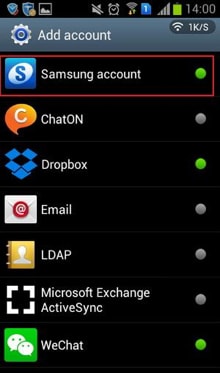
Aktivieren Sie dieses Konto, indem Sie auf den Link klicken, den Sie in Ihrer E-Mail erhalten haben. Tippen Sie auf Ihr Samsung-Konto und dann auf Gerätesicherung auf dem Samsung-Telefon.
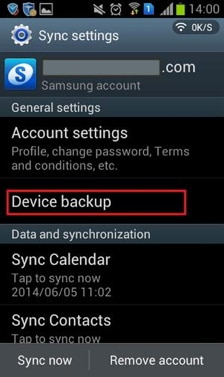
Wählen Sie dann die zu sichernden Datentypen aus. Aktivieren Sie die Backup-Optionen und wählen Sie die Nachricht aus und klicken Sie dann auf „OK“.
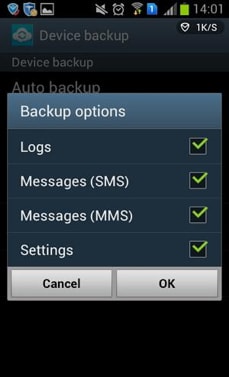
Sie können zu „Gerätesicherung“ gehen und die automatische Sicherung aktivieren, damit die SMS-Sicherung auf dem Samsung-Telefon automatisch erfolgt, aber dazu ist ein WLAN-Netzwerk auf dem Telefon erforderlich.
Teil 3: Samsung Message mit Samsung Kies sichern
Samsung Kies ist auch eine Anwendung, mit der Samsung-Telefone und -Tablets mit Windows-Computergeräten oder Mac-Geräten verbunden werden können. Diese Anwendung hilft bei der Sicherung aller auf dem Samsung-Gerät vorhandenen Daten. Laden Sie die Kies-Anwendung herunter und installieren Sie die Anwendung auf dem PC. Stellen Sie sicher, dass Sie die richtige Version der Kies-Anwendung auf den PC herunterladen.
Nachdem der Download abgeschlossen und die Installation abgeschlossen ist, verbinden Sie das Samsung-Gerät über ein USB-Kabel mit dem PC.

Nachdem das Gerät verbunden ist, klicken Sie oben auf „Sichern/Wiederherstellen“. Eine Liste der Elemente, die gesichert werden können, wird angezeigt, wie in der Abbildung unten gezeigt.
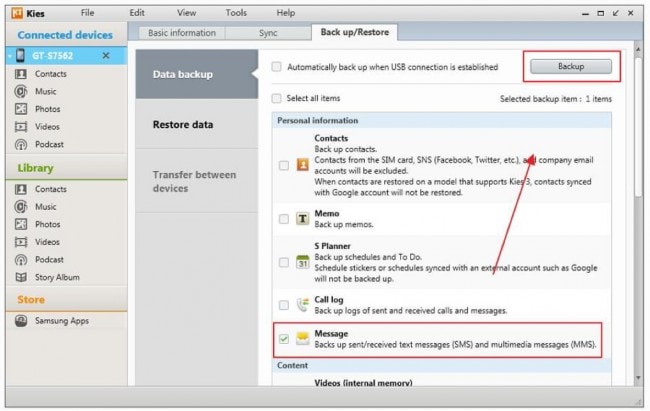
Klicken Sie auf das Kontrollkästchen neben Message und dann auf Backup. Dadurch wird der Sicherungsvorgang gestartet. Warten Sie also, bis Kies den Vorgang abgeschlossen hat. Der Backup-Speicherort befindet sich am unteren Rand des Bildschirms.
Der folgende Bildschirm wird während des Sicherungsvorgangs angezeigt:
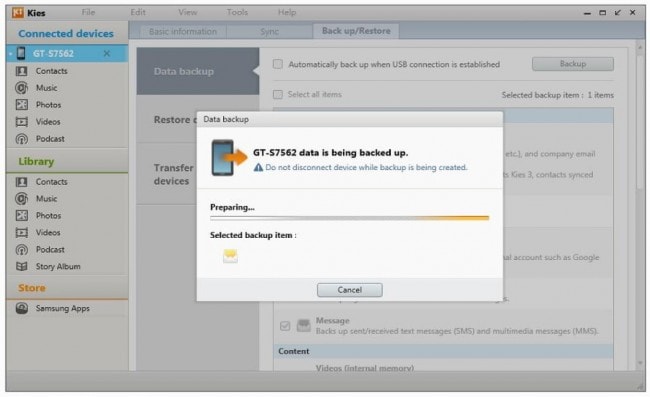
Klicken Sie auf die Schaltfläche OK, nachdem die Sicherung abgeschlossen ist.
Teil 4: Nachrichten mit Samsung Text Message Backup Solution (Software) sichern
Dies ist eine weitere Softwarelösung, die verwendet werden kann, um Textnachrichten auf dem Samsung-Gerät zu sichern und Textnachrichten zu/von Samsung-Mobilgeräten und -Computern zu importieren/exportieren. Es gibt einige einfache Schritte, die befolgt werden müssen, und sie sind wie folgt:
Starten Sie zuerst das Softwareprogramm. Verbinden Sie das Samsung-Gerät über ein USB-Kabel mit dem Computer.
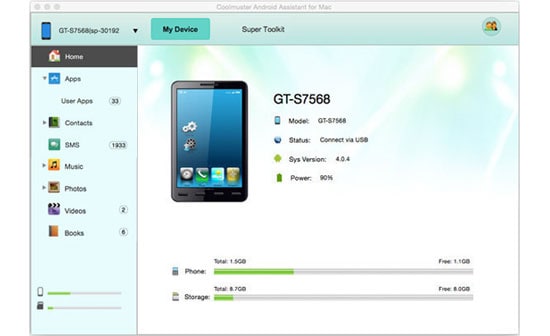
Nachdem Sie das Gerät angeschlossen haben, klicken Sie auf der Hauptoberfläche der Software auf „Backup mit einem Klick“.
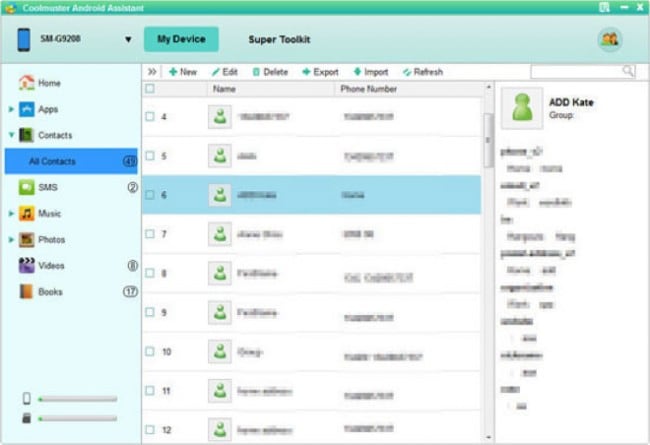
Wählen Sie dann den zu sichernden Inhalt aus, was viel einfacher ist, wenn die gesamten Nachrichtendaten auf einmal gesichert werden sollen.
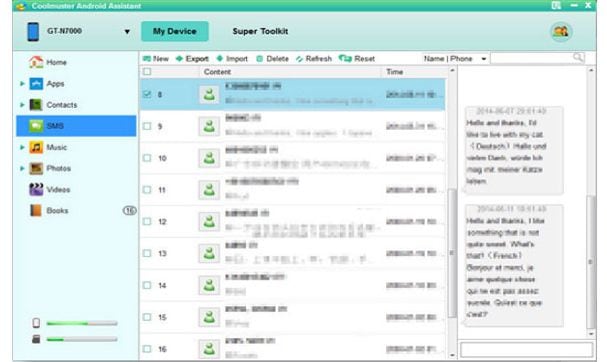
Falls es erforderlich ist, ausgewählte Nachrichten zu sichern, klicken Sie auf „SMS“, das sich in der linken Spalte befindet. Die detaillierte Nachrichtenkonversation kann hier direkt in der Vorschau angezeigt werden. Um nun Textnachrichten vom Telefon auf den Computer zu übertragen, verwenden Sie die Schaltfläche „Importieren/Exportieren“ oben im Bedienfeld.
Teil 5: Samsung Message mit SMS Backup & Restore (App) sichern
Es gibt auch wunderbare Sicherungs- und Wiederherstellungsanwendungen für Android, mit denen Nachrichten gesichert und bei Bedarf wiederhergestellt werden können. Hier ist eine der Möglichkeiten, Nachrichten mit einer Android-Anwendung zu sichern und wiederherzustellen:
Neue Sicherung erstellen
Installieren Sie zunächst die SMS Backup and Restore-App auf dem Android-Gerät. Die Anwendung kann aus dem Google Play Store installiert werden.
Nachdem die App installiert ist, wählen Sie „Sicherung“, woraufhin eine neue Meldung mit der Aufschrift „Neue Sicherung erstellen“ angezeigt wird. Anschließend können Sie den Namen der SMS-Sicherung bearbeiten.
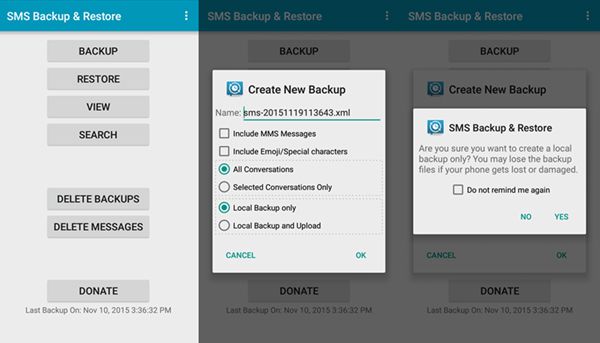
Für die Sicherung von SMS erledigt SMS Backup and Restore die Aufgabe. Nachdem die Sicherung der SMS-Samsung-Daten abgeschlossen ist, können Sie auf „Schließen“ und „OK“ tippen.
Dies sind also die 5 Möglichkeiten, wie SMS für Samsung-Geräte gesichert werden können. Während es sich bei einigen um Software oder Programme handelt, die auf Computern installiert und verwendet werden sollen, handelt es sich bei anderen um Anwendungen auf der Android-Plattform, die zum Sichern von Daten verwendet werden.
Neueste Artikel

